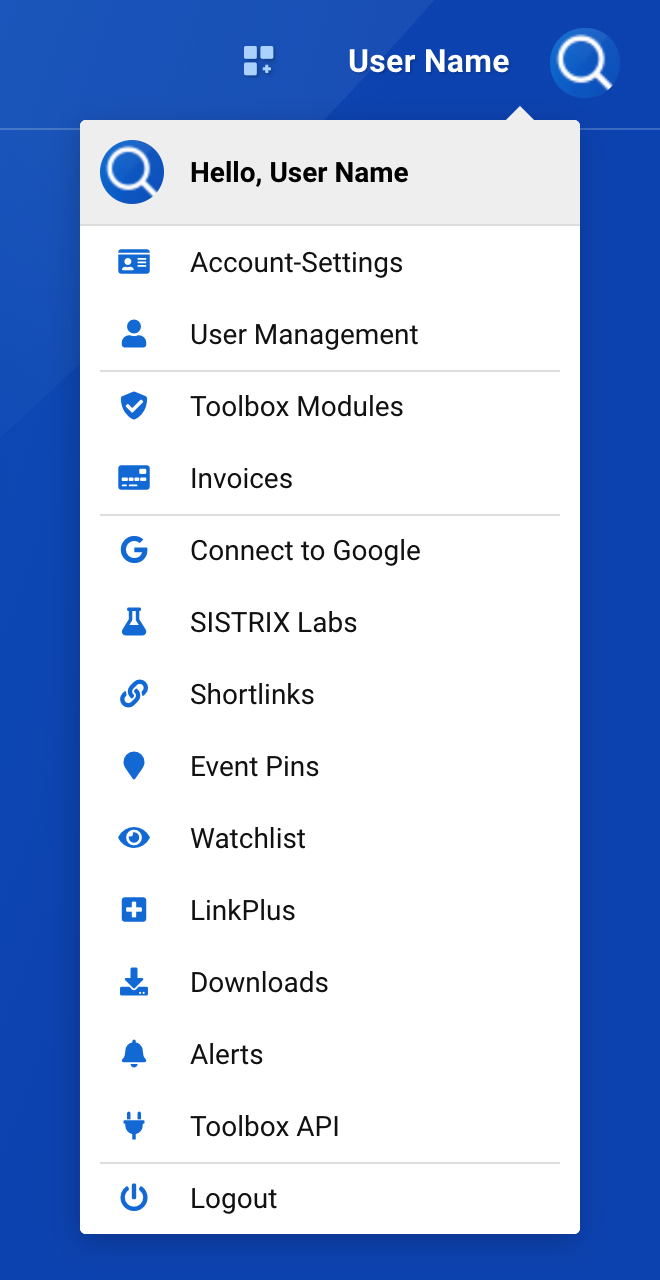
當您將鼠標移到您的個人資料用戶名上時,在工具箱標題的右上角1中,您將看到上面的帳戶選項列表。
在本教程中,我們將簡要介紹這些選項以及您可以使用它們做什麼,以幫助您使工具箱更適合您的需求。
帳號設定
在帳戶設置中,您可以更改個人資料的語言設置,這非常好,因為您帳戶的每個個人資料都可以有自己的設置。
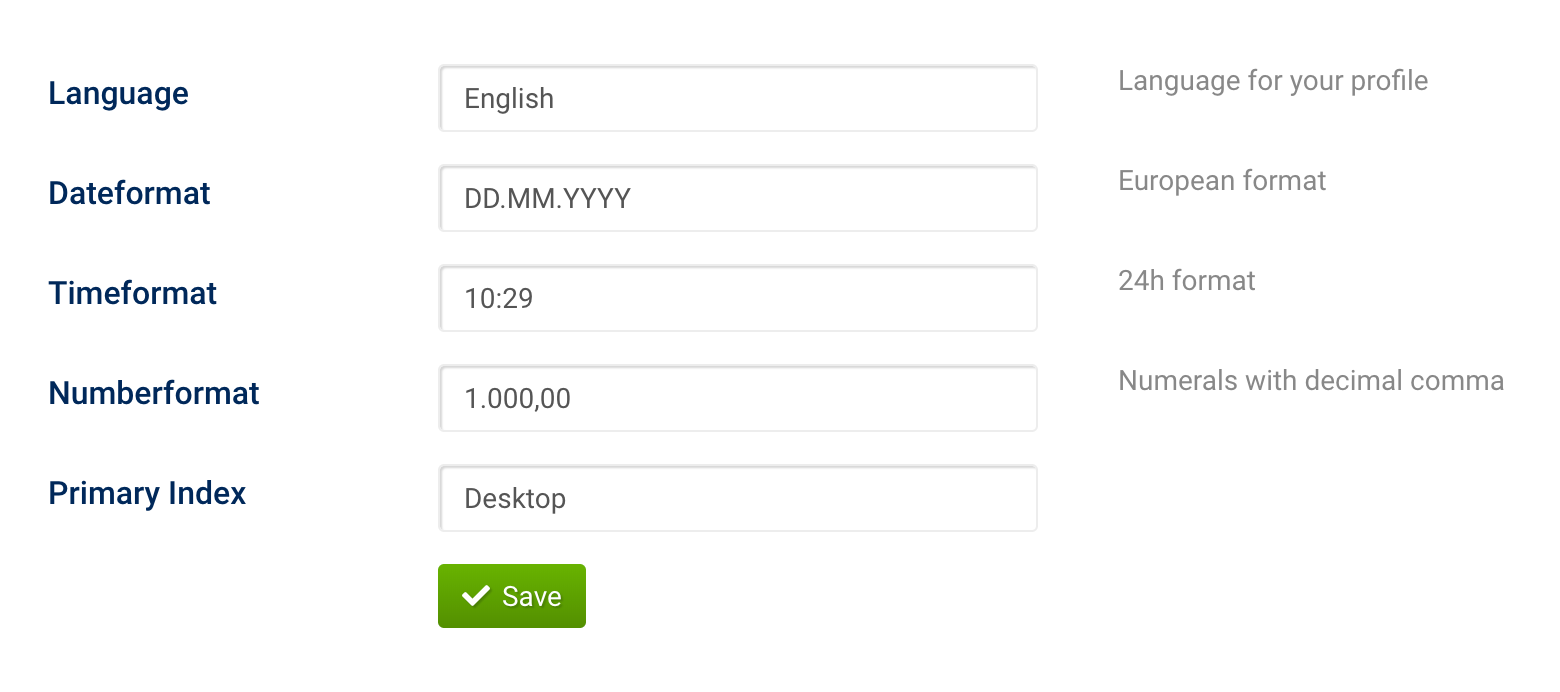
此外,您可以在日期在前DD.MM.YYYY (例如在德國使用的)之間切換日期格式,更美國的月份領先方式MM/DD/YYYY或與 ISO 8601 保持一致,這從年份YYYY-MM-DD開始。
時間格式允許您在12 小時和24 小時設置之間切換,數字格式允許您定義小數點分隔符是逗號還是句點。 所有這些都是為了讓您可以按照習慣的方式工作。
設置主索引可讓您選擇是否要默認查看桌面數據或移動數據,用於工具箱中的所有圖表和表格。 您將始終能夠在各個頁面上的兩個視圖之間切換。
在帳戶設置頁面上,您還可以重置您的帳戶密碼 - 僅當您登錄到主用戶帳戶時 - 並為您的個人資料添加一張圖片,該圖片將顯示在您的個人資料的右上角。
用戶管理
您可以在公司內與最多六名團隊成員一起使用您的 Toolbox 帳戶,而無需任何額外費用。 這使貴公司的多名員工可以同時使用 SISTRIX Toolbox。 作為您帳戶的主要用戶,您可以在用戶管理中添加新配置文件或編輯和刪除當前配置文件。
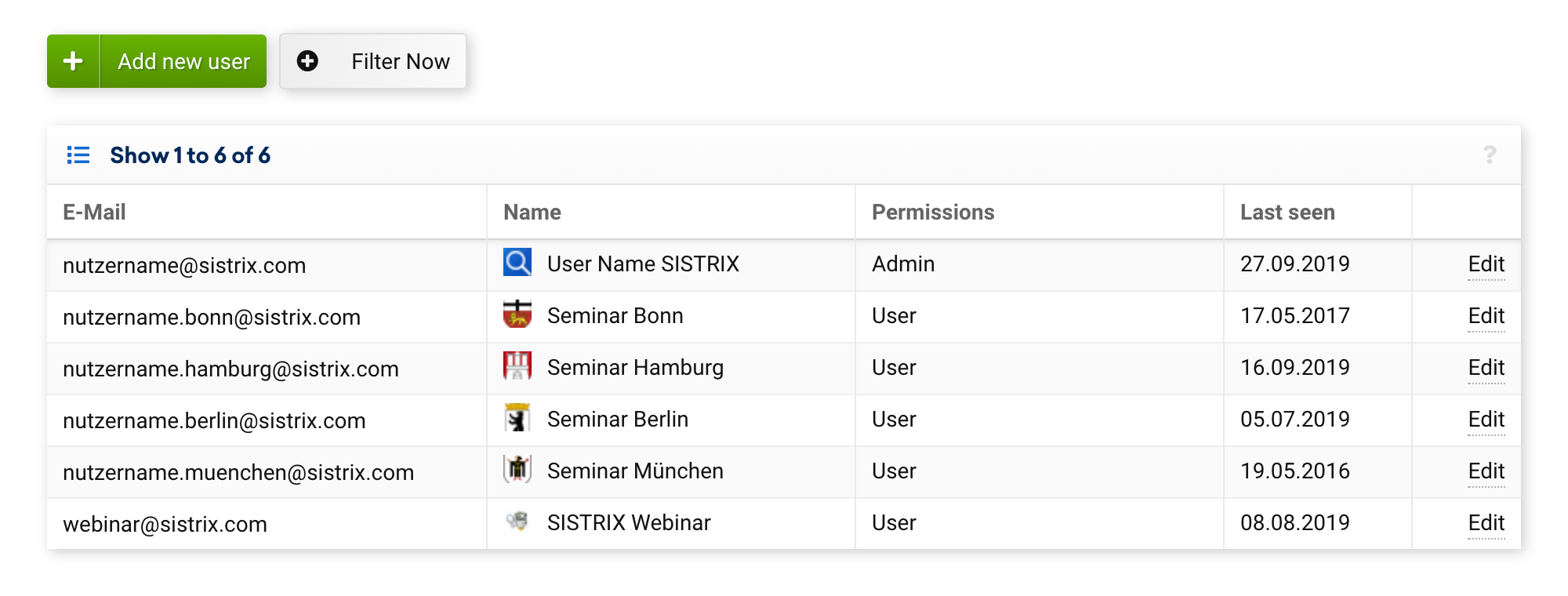
您可以在我們的個人資料支持頁面上找到更多信息。
工具箱模塊
SISTRIX 工具箱的模塊化特性使您能夠僅訂閱當前需要的數據。 在 Toolbox Modules 頁面上,您可以快速訂閱一個新模塊 - 然後可以立即使用,您只需支付當月剩余天數的費用 - 或取消訂閱一個模塊 - 這將在月底生效.
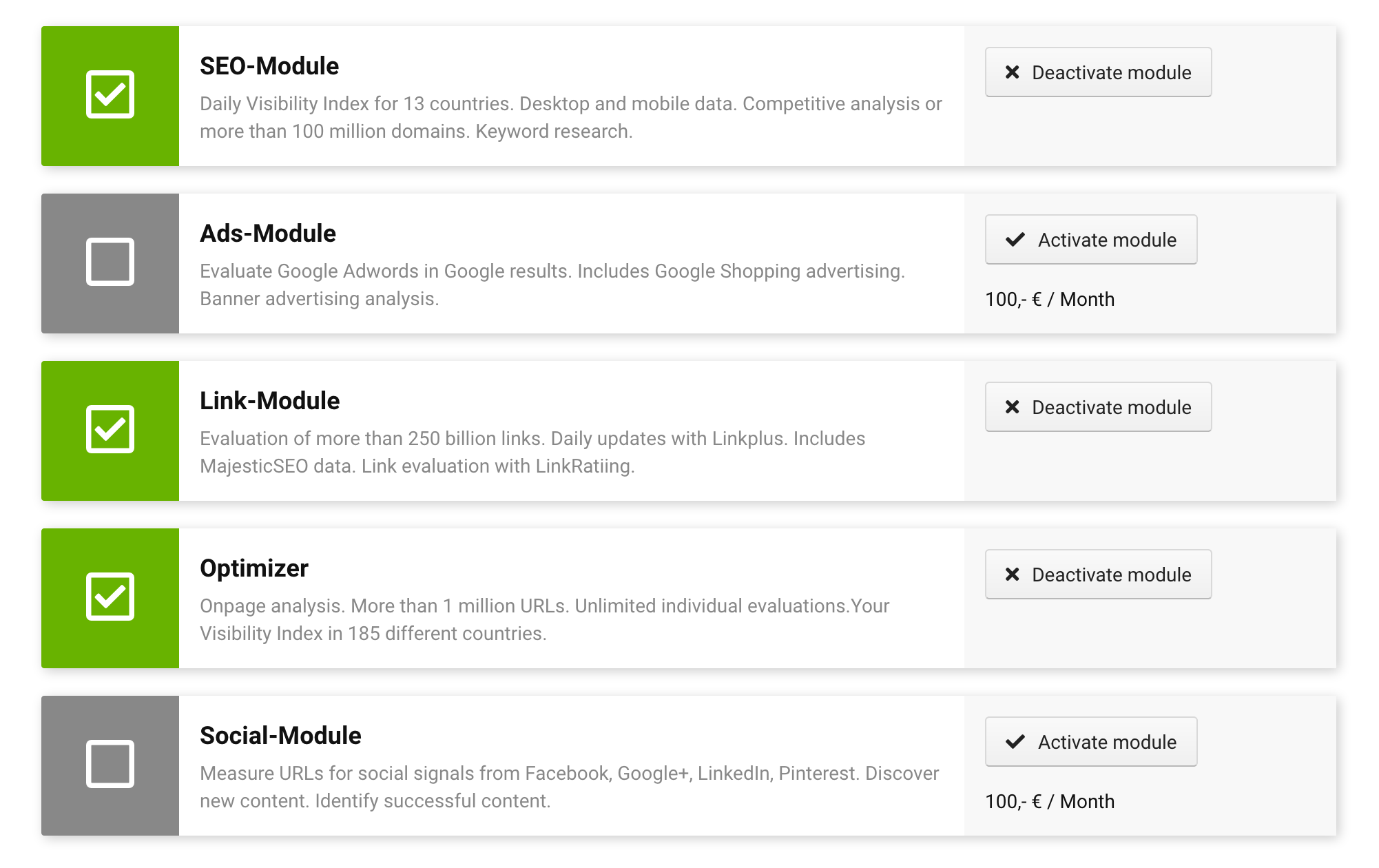
如果您需要更多優化器模塊、報告、配置文件、LinkRating 插槽或額外的導出和 API 積分,您可以在同一頁面上升級您的帳戶。
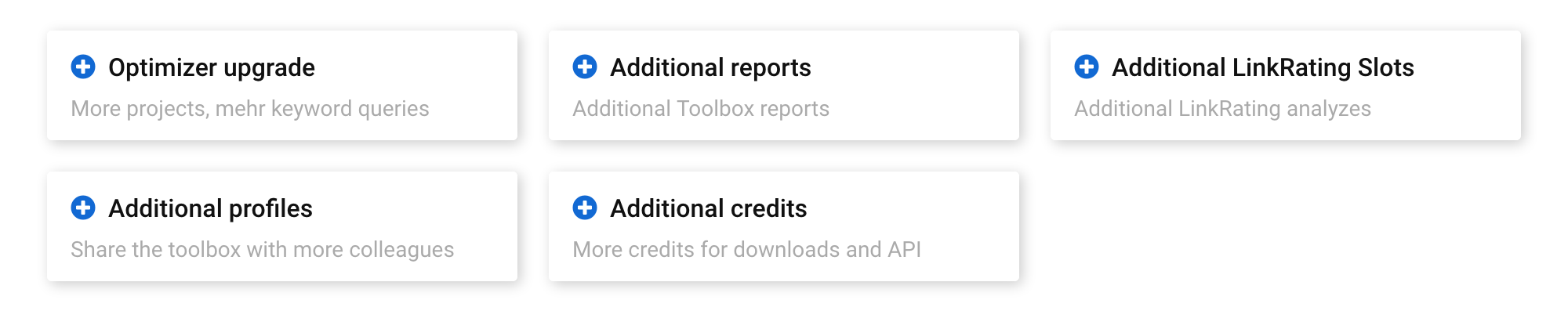
發票
在發票頁面上,您可以下載為您的帳戶創建的每張發票的 PDF 副本。 此外,您可以設置一個會計電子郵件地址,它只會自動接收您的每月賬單,而不會有其他工具箱電子郵件發送到該地址。
連接到谷歌
您可以將 Google Analytics 和 Google Search Console 數據連接到工具箱並訪問高級評估。 添加帳戶很容易。 單擊“創建新的 API 連接”並使用對要添加的屬性具有“讀取和分析”權限的電子郵件地址登錄。
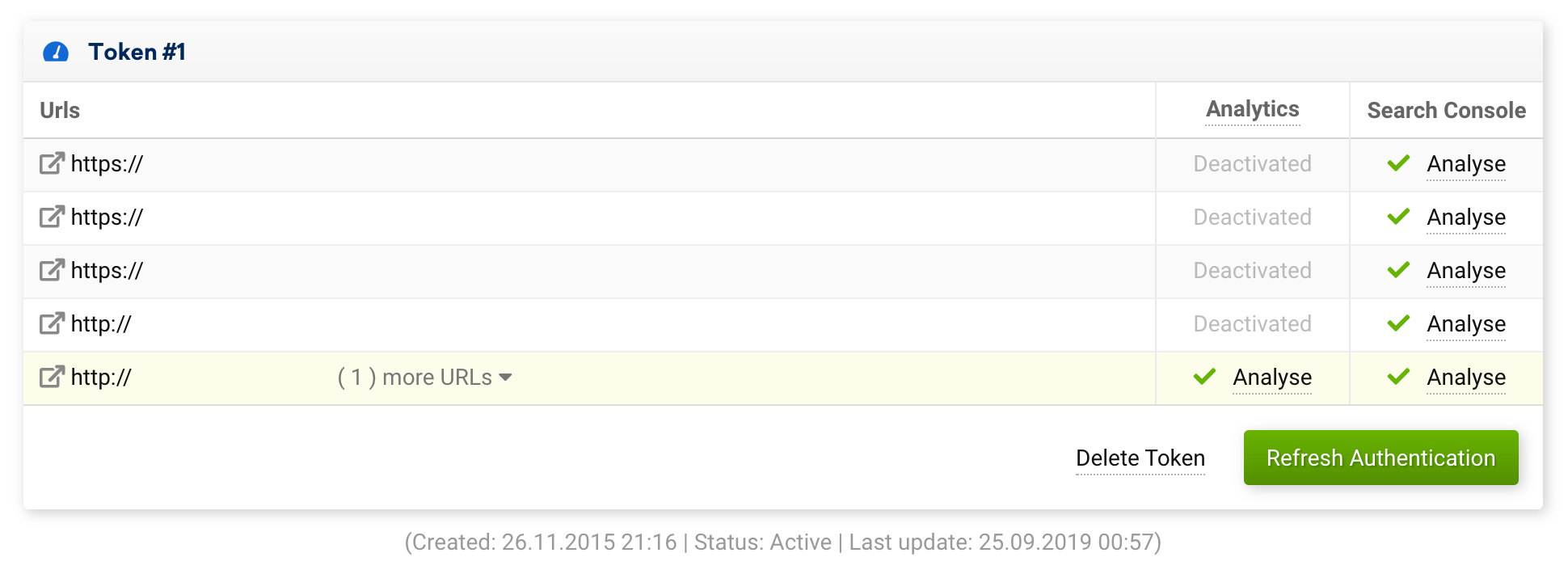
從現在開始,您將在左側導航中看到已啟用連接的域的附加選項。

Google Analytics 可以在一個圖表中查看 Analytics 和 Toolbox KPI,也可以將其添加到報告中。 您可以在我們的教程“SISTRIX 工具箱中的 Google Analytics 數據”中找到詳細說明。
Search Console 數據在目錄級別進行處理,這對於基準測試任務非常有用——例如,哪個目錄的 CTR 高於平均水平——Google Search Console 不會自動顯示。
SISTRIX 實驗室
SISTRIX Labs 選項會顯示工具箱功能是否有任何 beta 測試可用。 您可以在新功能、設計更改或其他增強功能上線之前自由試用。
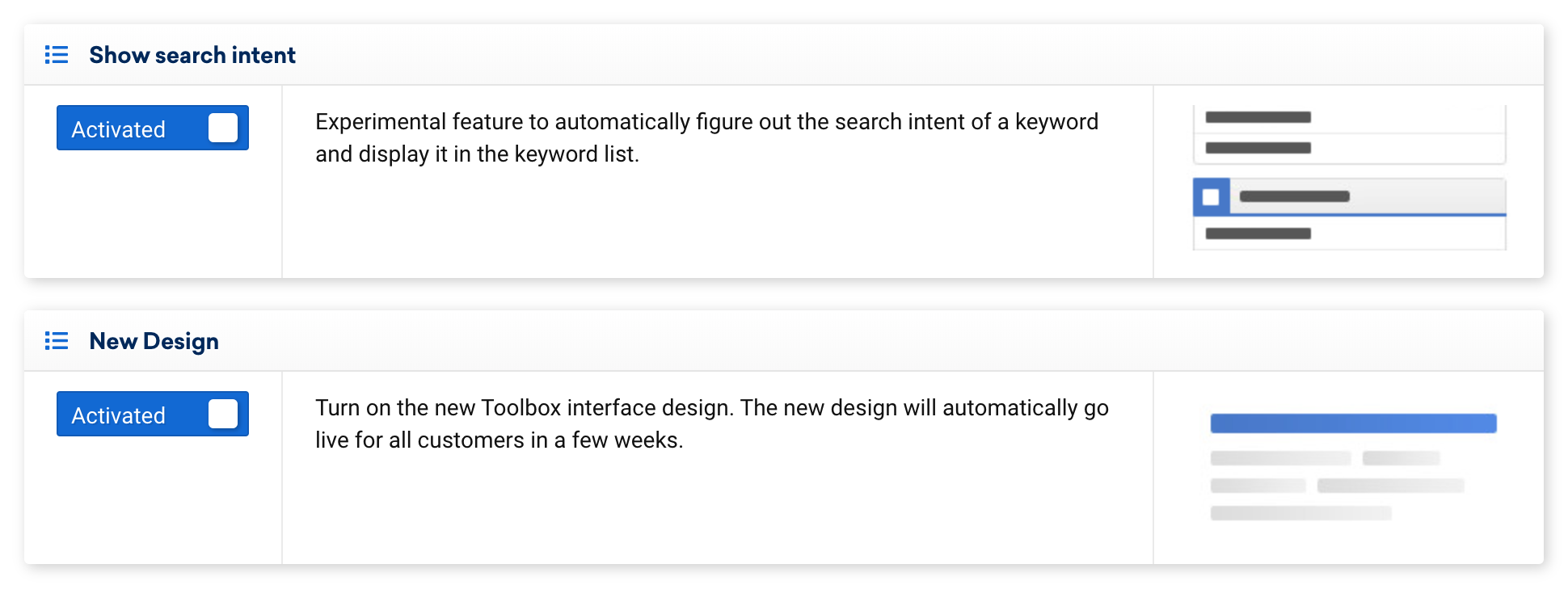
短鏈接
短鏈接是一種易於使用的方法,可以與他人分享您在工具箱中看到的內容,即使他們沒有帳戶也是如此。
您可以快速創建短鏈接,它們將在過期前保持活躍 7 天。 有關更多信息,請參閱我們的教程“使用短鏈接輕鬆呈現數據”。
事件引腳
在您的時間線上看到值得注意的事件很重要。 因此,您可以在工具箱圖表中使用事件引腳。 有兩種類型的引腳。 每當 Google 確認他們的更新時,我們都會設置藍色圖釘。 這是一個很好的方法,可以讓您了解知名度的下降或增加是否與 Google 有關。
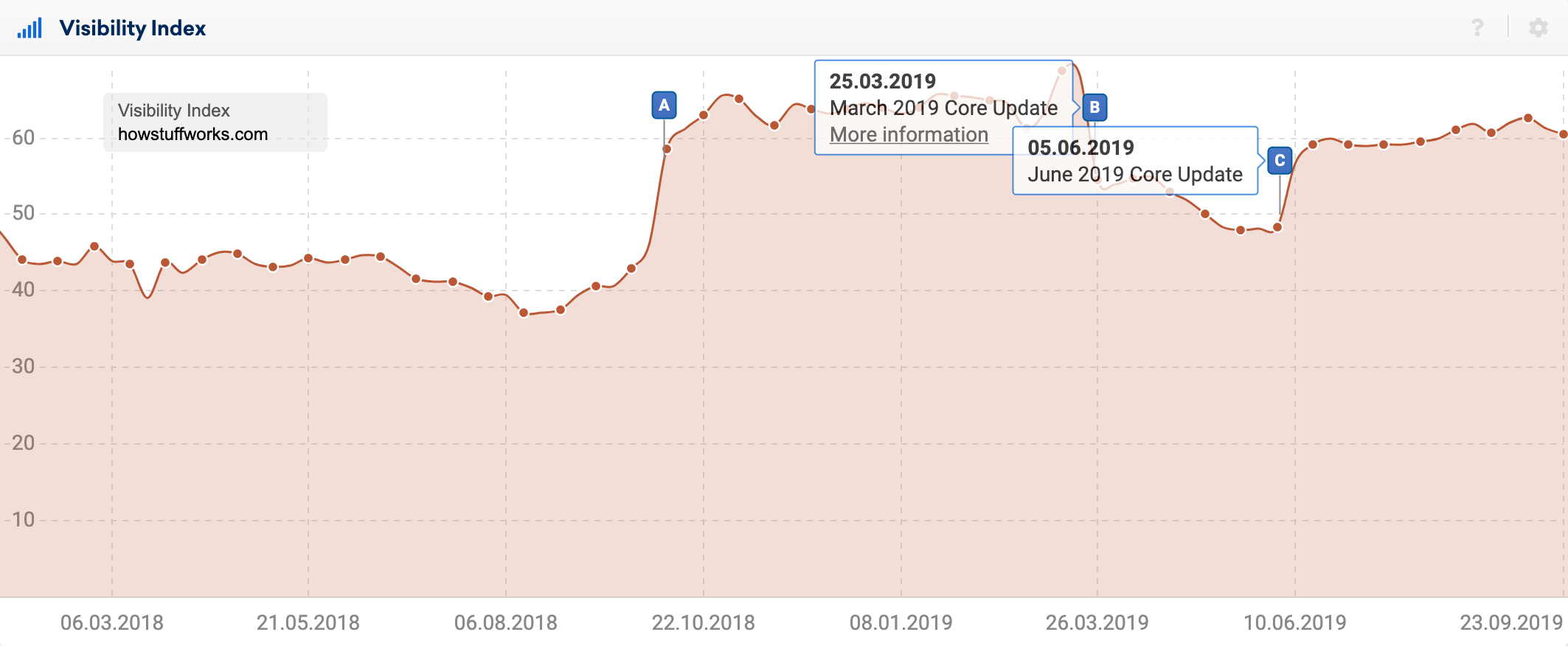
然後是綠色圖釘,您可以設置它們並且僅在您的帳戶中對您可見。 請查看我們的教程“使用 Event-Pins 進行文檔開發”以了解更多信息。
關注列表
當涉及到索引頁面和社交信號時,我們已經為所有域定期更新這些值。 使用監視列表,您可以將這些爬網次數增加到每週一次。 只需轉到某個域的索引頁面評估或社交信號概述,然後單擊“添加到關注列表”按鈕。

LinkPlus
使用 Toolbox Link 模塊,您可以訪問我們自己的鏈接數據以及來自 Majestic 等合作夥伴的鏈接信息。
當您評估較小的域時,您可能會注意到工具箱將從我們的數據存儲中獲取必要的鏈接數據。

如果您看到此通知,該域將被添加到您的 LinkPlus 列表中並保持最新,因此下次您檢查鏈接數據時,您無需再次等待。
在 LinkPlus 列表中,您可以看到您帳戶的所有域,如果您的 LinkPlus 列表中的域達到 250 個的限制,您還可以刪除不再感興趣的域。
刪除域並不意味著鏈接數據會丟失,只是意味著我們必須收集它,下次您想再次查看域時。
下載
工具箱中的大部分下載都可以立即準備就緒。 但是,某些導出可能非常大——例如具有 50.000 行的關鍵字導出或具有 7.000.000 個鏈接的鏈接導出——我們的系統必須首先處理該文件。
如果是這種情況,工具箱會通知您,您的下載將盡快在 https://app.sistrix.com/download/downloadlist 的下載頁面上準備好
警報
工具箱中的警報使您能夠在發生特定事情時獲得通知。 例如,您可以為您的競爭對手設置一個可見性指數警報,該警報僅在競爭對手的可見性發生變化時激活,例如,在一周和下一周之間發生 50% 的變化,這表明他們發生了大事,無論好壞.

您將在我們的教程“在 SISTRIX 工具箱中使用警報”中對所有警報有一個很好的概述。
工具箱 API
每當您注意到您反復從 Toolbox 導出數據以在數據倉庫、評估或 BI 工具中使用時,是時候仔細查看 Toolbox API 了。
該 API 可在任何訂閱級別免費使用!
查看 API 文檔或觀看我們的網絡研討會“SISTRIX API”。
